
Stable Diffusionの使い方を解説!無料?商用利用できる?スマホ対応は?
画像生成AIの中でも注目度の高い「Stable Diffusion」。興味はあるけれど、「どう使えばいいの?」「スマホでも使えるの?」「商用利用しても大丈夫?」と疑問に感じている方も多いのではないでしょうか。
そこで本記事では、「Stable Diffusion」の使い方を簡単に解説します。Web版・ローカル版の違いや、おすすめの無料サービス、スマホでの使い方などユーザーが疑問に思う点を全て回答しているので、ぜひ参考にしてみてください。
目次
Stable Diffusionは無料で使える画像生成AI
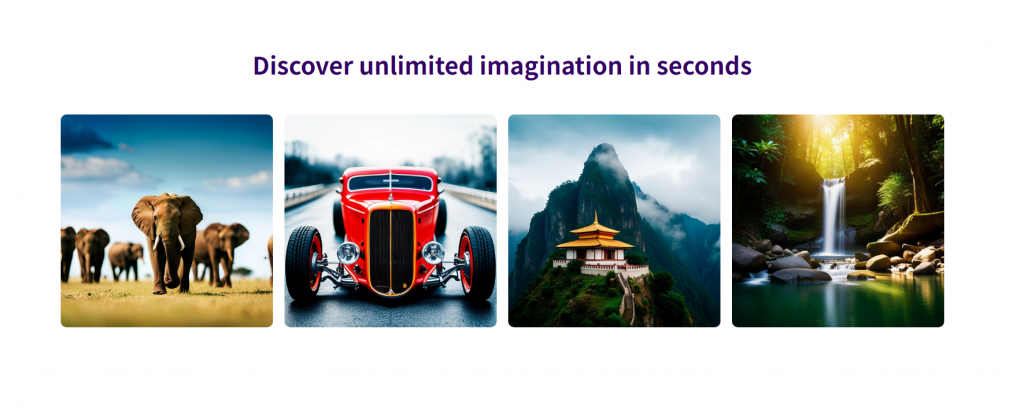
「Stable Diffusion」とは、ユーザーが入力したテキスト(プロンプト)をもとに、自動で画像を生成するAIです。イギリスのスタートアップ企業である「Stability AI」によって開発されました。
全世界にソースコードが無償公開されており、個人利用はもちろん、法人による「Stable Diffusion」を活用したサービスも増えています。誰でも自由に組み込んで活用できる画像生成AIのため、サービス名が違っていても、中身のAIエンジンは共通してStable Diffusionが使われていることが多いです。
Stable Diffusionの利用方法は2パターン
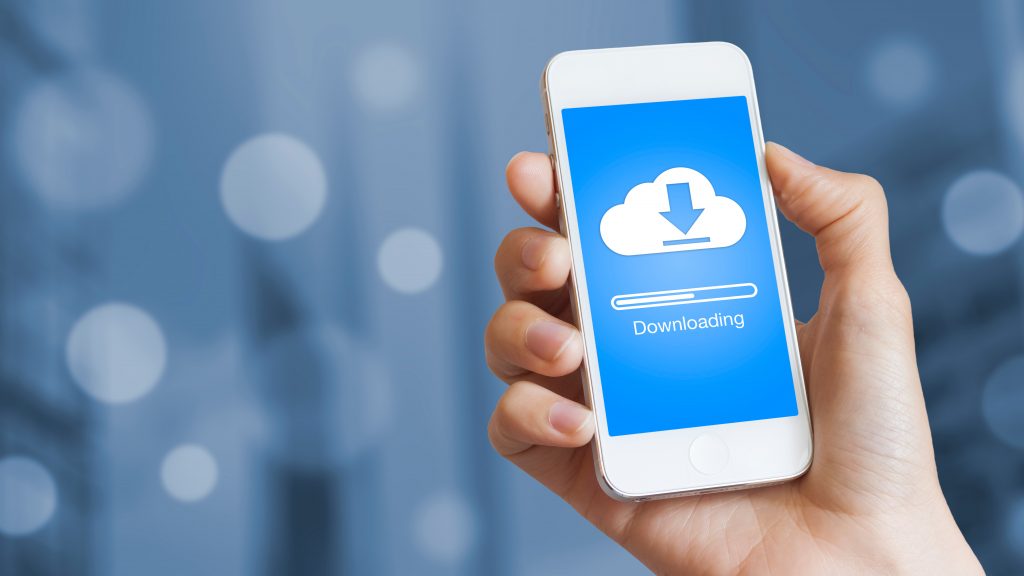
「Stable Diffusion」の利用方法は、大きく分けて2パターンに分けられます。具体的には以下の通りです。
- Web版:すでに構築された環境で「Stable Diffusion」を利用する
- ローカル版:「Stable Diffusion」をパソコンにインストールして利用する
Web版では、Stable Diffusionを搭載したサービスを通して、誰でも簡単に画像生成を行えます。ローカル版では、自分のPC環境に合わせてモデルや設定を細かくカスタマイズしたり、プラグインや追加機能を導入して高度な生成を行うことが可能です。
それぞれ詳細をチェックしていきましょう。
web版
Web版では、すでに構築されているStable Diffusionをブラウザ上で動かします。利用する際は、ブラウザでサイトにアクセスするだけで即座に画像生成が始められます。
インターネット環境さえあれば、誰でも利用することが可能です。ローカル版と異なり、パソコンのOSやスペックを問わない点もメリットといえます。
Web版の利用方法は非常にシンプルです。
Web版の基本的な利用方法
- アクセス:ブラウザでサービスサイトを開く
- 入力:テキストボックスにプロンプトを入力
- 生成:ボタンクリックで画像が自動生成
- 保存:右クリックで画像をダウンロードする
具体的なサービス名は以下のです。
| サービス名 | 無料プラン | 特徴 |
|---|---|---|
| Mage.space | 〇 | 使いやすいUI |
| DreamStudio | 〇 | 高品質、多機能 |
| Hugging Face Spaces | 〇 | モデル選択豊富 |
| Stable Diffusion Online | 〇 | 日本語入力OK |
それぞれの使い方は後述します。
ローカル版
ローカル版では、自身のパソコンに「Stable Diffusion WebUI」(AUTOMATIC1111)をインストールします。利用する際は、デスクトップのアイコンをダブルクリックするだけでWebUIが起動し、ブラウザ画面で操作できます。
カスタマイズ性に優れている点、画像生成の枚数に制限がない点などがメリットです。
ローカル版は一度インストールすれば、以下の手順で利用できます。
ローカル版の基本的な利用方法
- 起動:デスクトップアイコンをクリック
- アクセス:自動でブラウザが開き「localhost:7860」に接続される
- 操作:Web版と同じようにプロンプトを入力する
- 生成:ローカルGPUで高速生成が開始される
- 保存:指定フォルダに自動保存されるため手動保存不要
ただし、Web版と異なり、ローカル版にはある程度のスペックが求められるのでご注意ください。特にGPUは「Stable Diffusion Web UI」に必須です。
| 推奨スペック | |
|---|---|
| ノートorデスクトップ | デスクトップ |
| OS | Windows(64bit版) |
| CPU | Core-iシリーズ、Ryzenシリーズ |
| メインメモリ | 16GB以上 |
| GPU | 12GB以上(VRAM) |
「画像生成を極めたい」という人はローカル版がおすすめですが、「画像生成AIを試したい」という人なら、Web版の「Stable Diffusion」で十分です。
ローカル版は環境構築のために時間とお金、知識が必要なので、初心者の方はWeb版から始めることをおすすめします。
Stable Diffusionの使い方

ここでは、「Stable Diffusion」を利用した各サービスの使い方を解説します。以下のサービスは初心者でも使いやすいので、興味のある方はぜひ試してみてください。
- Mage.space
- DreamStudio
- Hugging Face Spaces
- Stable Diffusion Online
一つずつ使い方をみていきましょう。
Mage.space
「Mage.space」は、ブラウザ上で簡単にStable Diffusionを利用できる画像生成サービスです。アカウント登録不要で、サイトにアクセスするだけで利用できます。
使い方は以下の通りです。
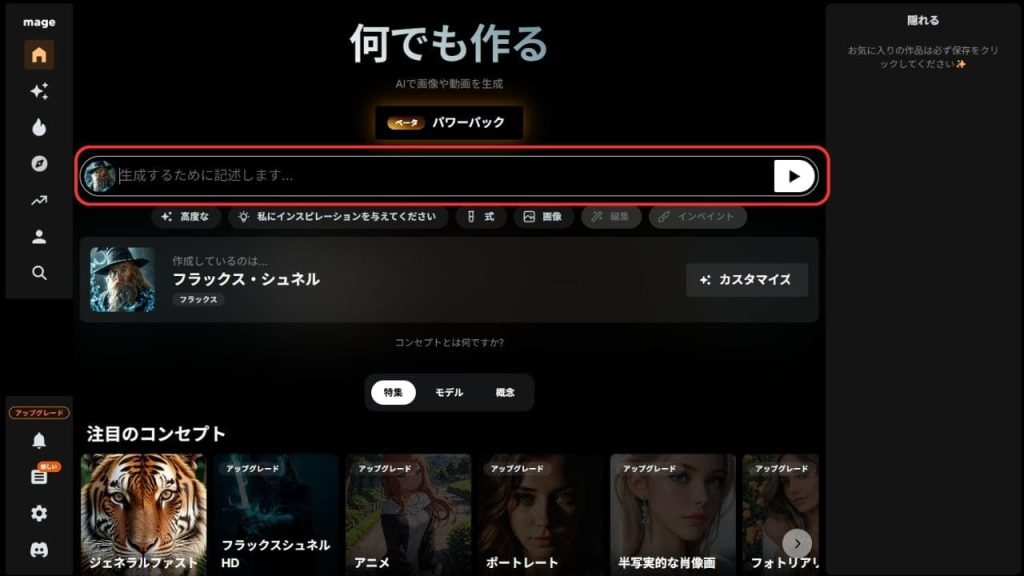
公式サイトにアクセスし、テキストボックスに生成したい画像の説明(プロンプト)を英語で入力します。今回は「Soccer playing elephant(サッカーする象)」にしてみます。生成結果は以下の通りです。
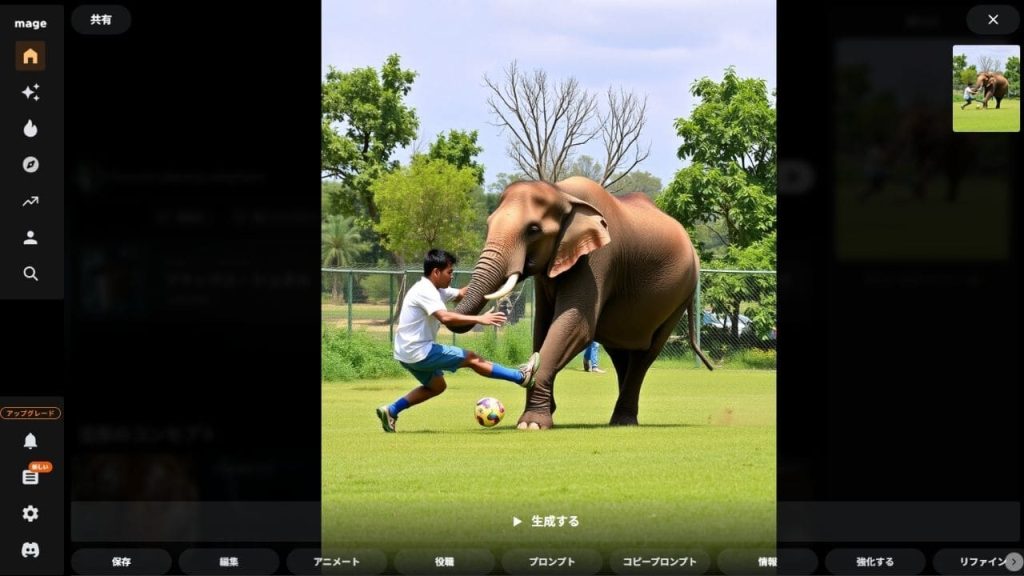
生成にかかった時間は約5秒ほど。細かい設定(モデルの選択、画像サイズ、ステップ数など)もカスタマイズ可能で使いやすく、初めての方にもおすすめの画像生成AIサービスです。
DreamStudio
「DreamStudio」は、Stable Diffusionの開発元であるStability AIが提供する公式サービスです。高品質な画像を生成できる上、アカウント登録後すぐに使える無料クレジットが付与される点が特徴です。
「DreamStudio」の使い方は以下の通りです。
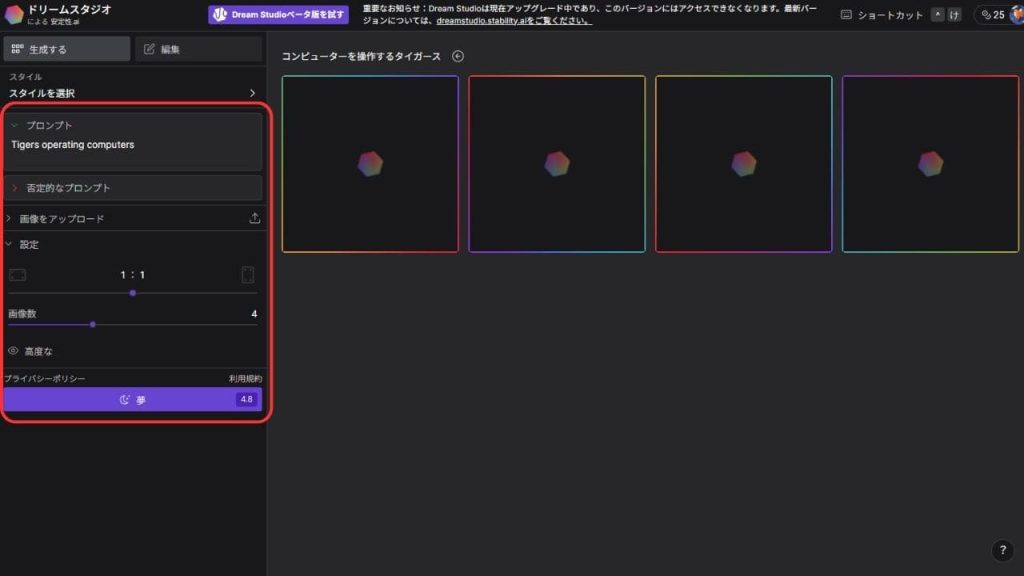
まず、公式サイトにアクセスしログインをして左側の「Prompt」に英語でプロンプトを入力します。必要に応じて解像度やステップ数などを調整したら、「Dream(夢)」ボタンをクリックして画像生成をするだけです。
今回は「Tigers operating computers(パソコン操作をするトラ)」にしてみます。生成結果は以下の通りです。
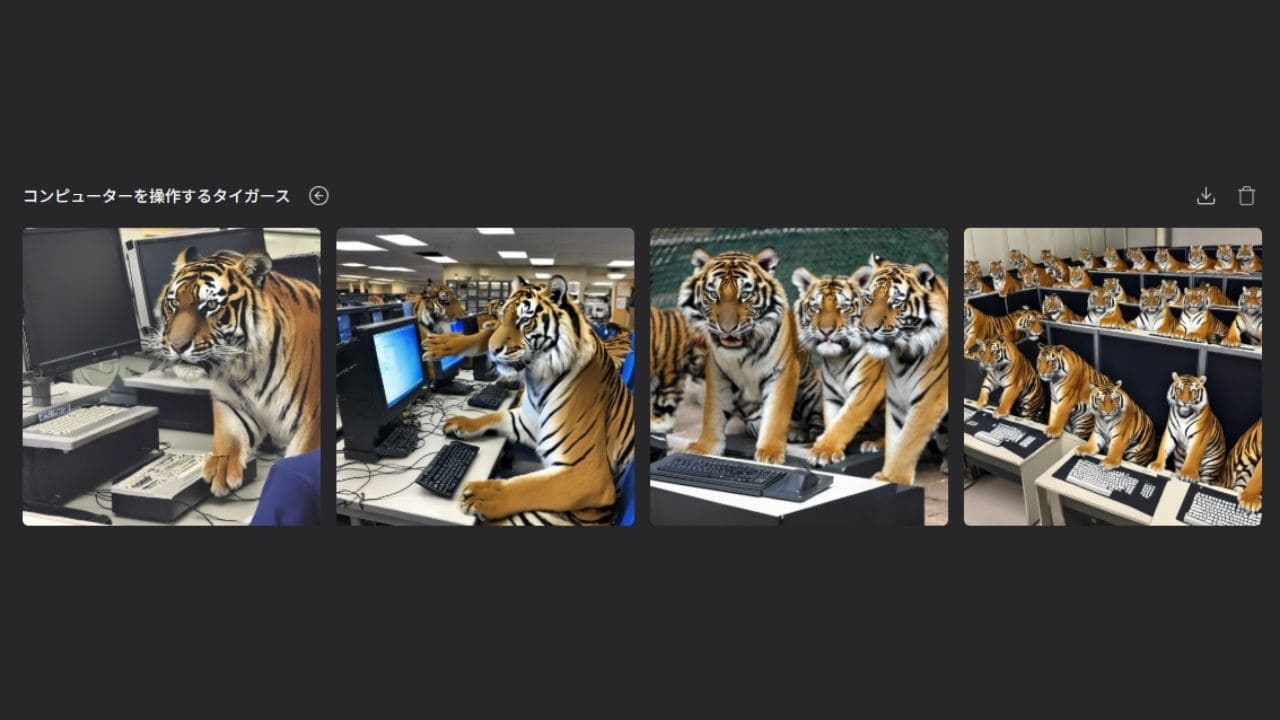
イメージ通りの画像が4パターン生成されました。生成された画像は保存可能で、商用利用のガイドラインにも明記されています。より本格的な活用をしたい方に適しています。
「DreamStudio」の詳細に関してはこちらの記事を参考にしてください。
>>>画像生成AIのDreamStudioとは?使い方や料金プランを徹底解説!
Hugging Face Space
「Hugging Face Spaces」は、機械学習モデルをブラウザ上で簡単に利用できる公開アプリ集です。Stable Diffusionを使った画像生成ツールも複数あり、アカウント登録なしでも気軽に試せます。
使い方は以下の通りです。
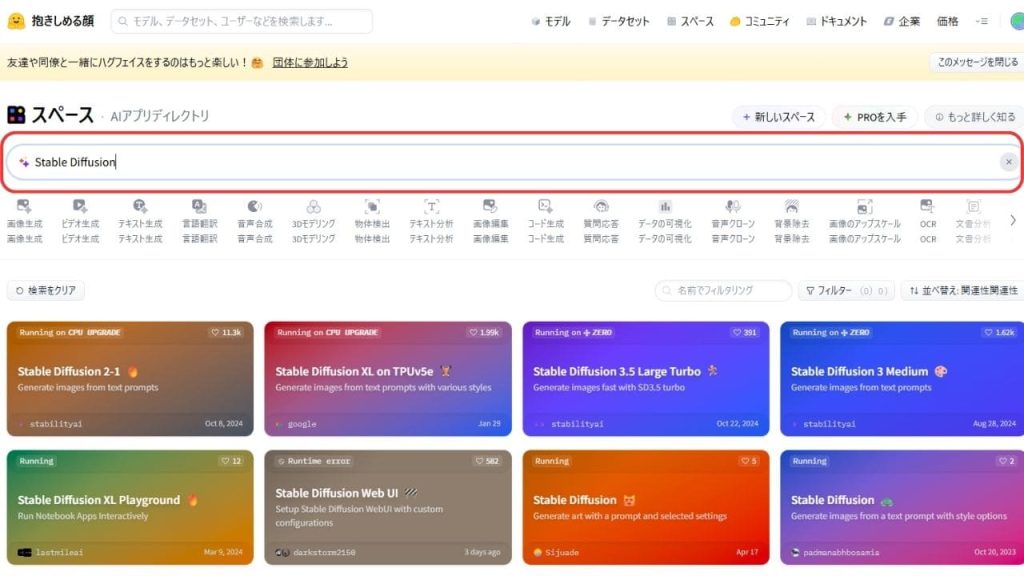
まずは、Hugging FaceのSpacesページにアクセスし、「Stable Diffusion」で検索します。好みのスペース(例:Stable Diffusion 2-1)を選択し、ページを開きます。
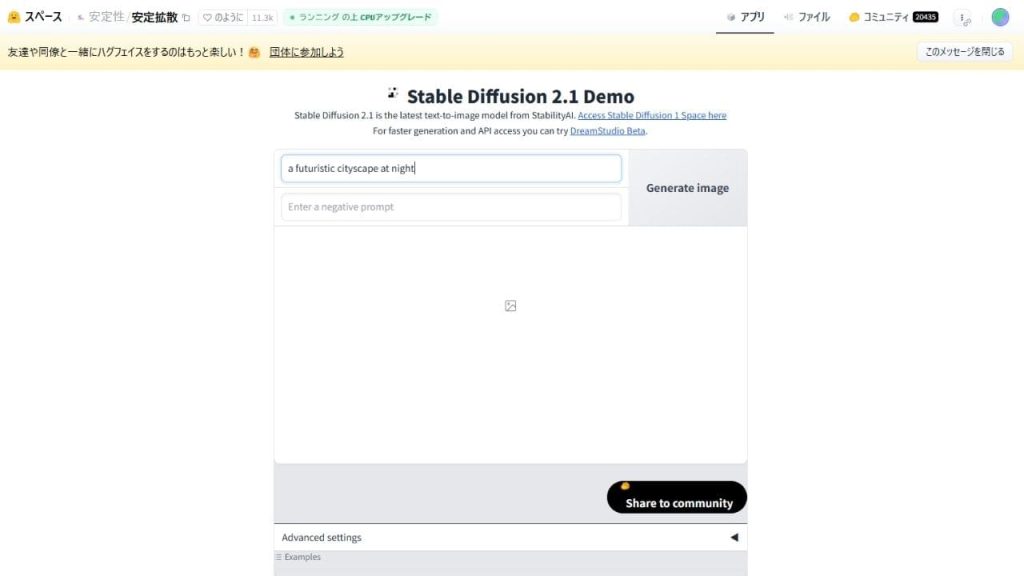
プロンプトを英語で入力し、「Generate」や「Submit」などのボタンをクリックして画像を生成します。今回は、「a futuristic cityscape at night(夜の未来的な街並み)」と入力しました。
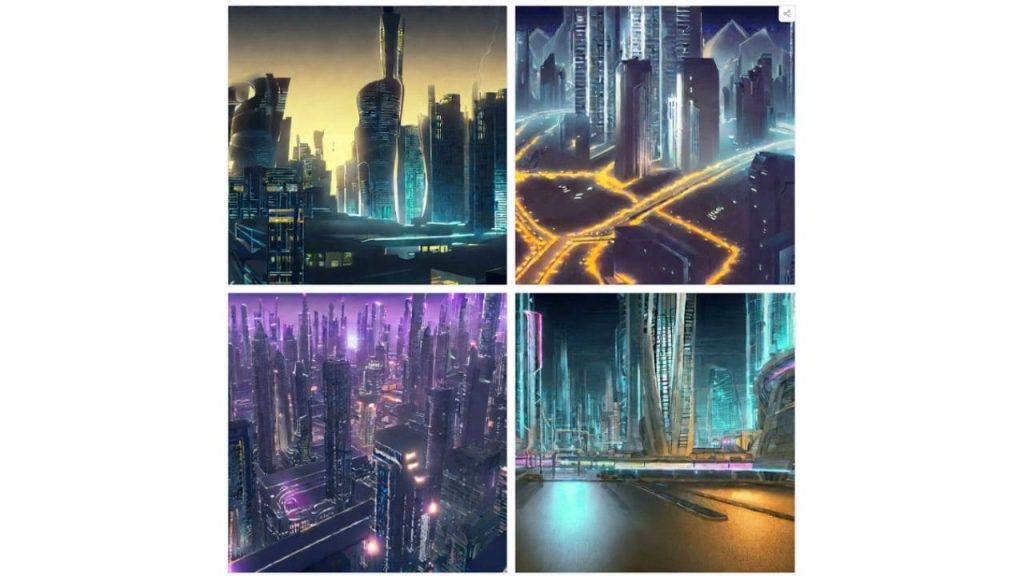
4枚の画像が生成されました。どれもイメージ通りに出力されています。
Stable Diffusion Online
「Stable Diffusion Online」は、Web版のStable Diffusion画像生成ツールです。日本語のプロンプト入力に対応しているので、他のサービスよりも使いやすくなっています。
使い方は以下の通りです。
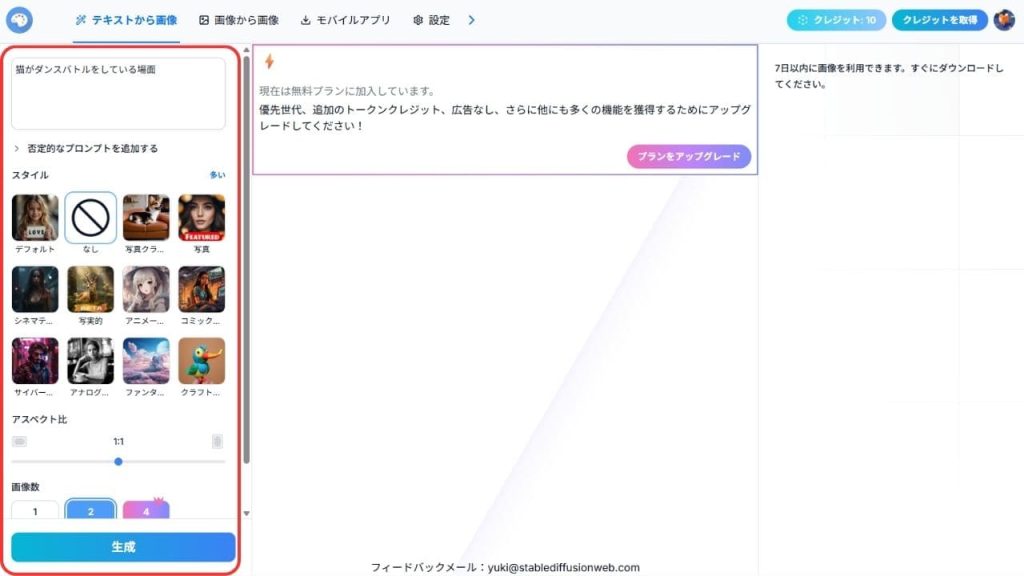
まずはStable Diffusion Onlineにアクセスしてログインをします。編集画面に移動したら、画面左のプロンプト欄に日本語でプロンプトを入力し、「生成」をクリックします。今回は、「猫がダンスバトルをしている場面」と入力しました。
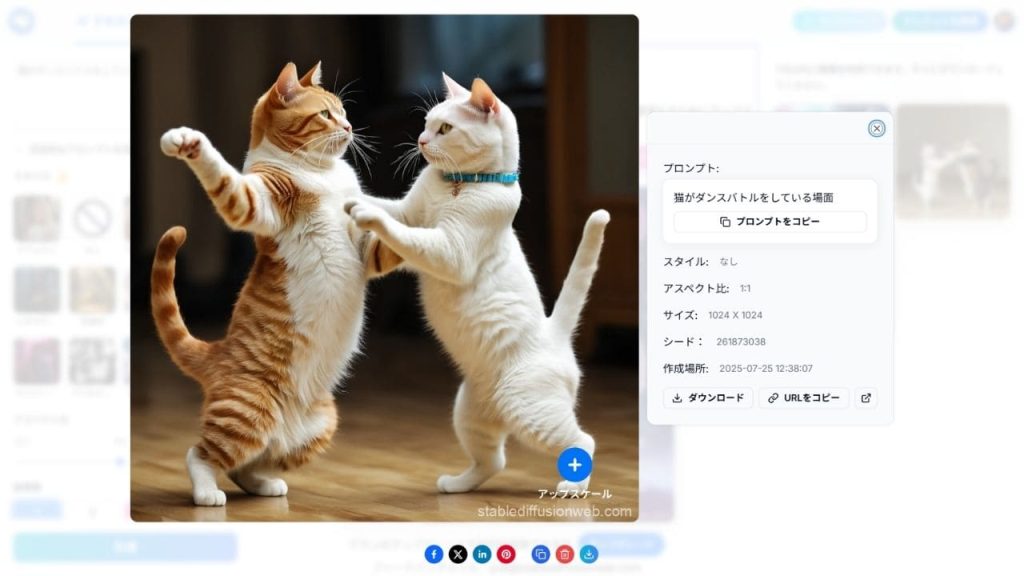
数秒〜十数秒で画像が表示され、ワンクリックで保存可能です。無料版では一部機能制限があるものの、簡単に画像生成を行えます。
Stable Diffusion Onlineが一番おすすめ
Stable Diffusionを使えるサービスを4つ紹介しましたが、使いやすさでいえば「Stable Diffusion Online」が最もおすすめです。Stable Diffusion Onlineであれば日本語でプロンプト入力を行えるので、イメージ通りの画像を生成しやすいです。
試しに「cat flying in the sky(空を飛ぶ猫)」と入力した結果は以下の通りです。
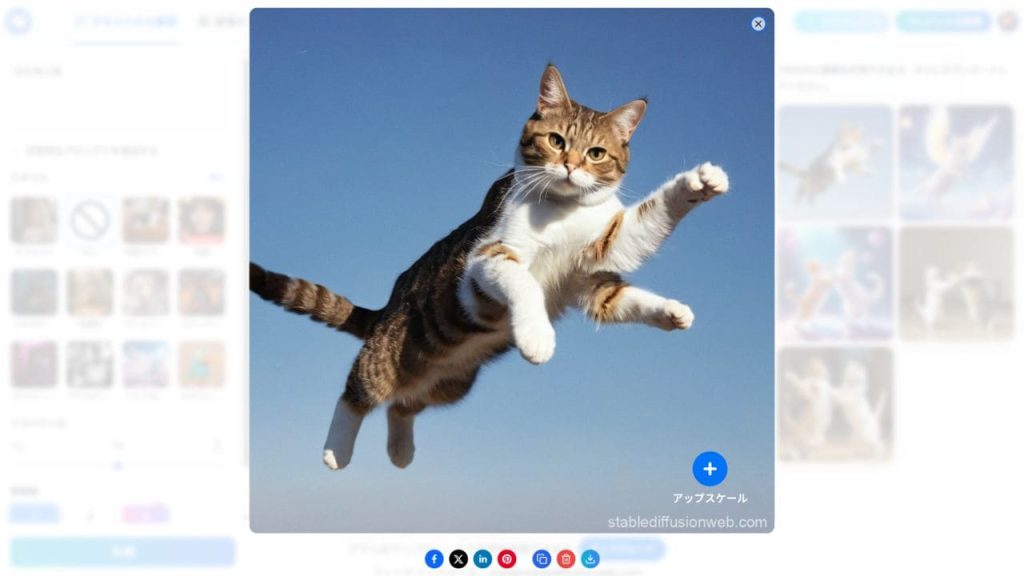
また、Stable Diffusion Onlineでは、スタイルの変更やネガティブプロンプトを設定することができます。
試しに「青い空」というネガティブプロンプトを設定して生成してみましょう。結果は以下の通りです。
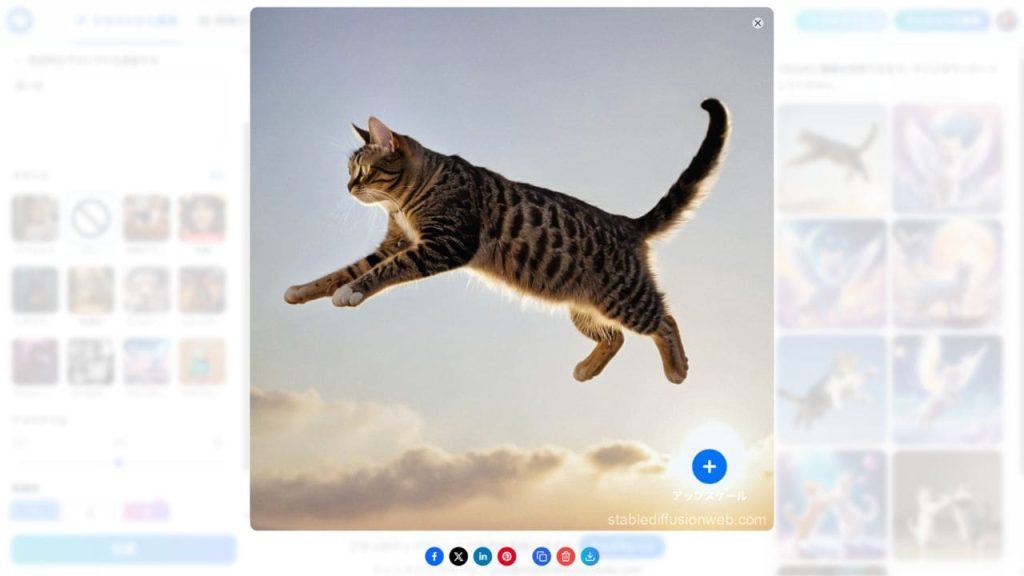
画像の雰囲気が変わり、夕暮れ時のような背景になったことがわかります。
Stable Diffusionのスマホでの使い方
Stable Diffusionはスマホでも問題なく利用できます。特に「Stable Diffusion Online」のようなWeb版サービスは、アプリのインストールも不要で、スマホのブラウザから直接アクセス可能です。
Stable Diffusion Onlineのスマホでの使い方
- SafariやChromeなどのスマホのブラウザで「Stable Diffusion Online」にアクセス
- テキストボックスに生成したい画像の説明(プロンプト)を入力
- (必要に応じて)ネガティブプロンプトやスタイルの選択
- 「Generate」や「Create」などのボタンをタップして画像生成
- 数秒〜十数秒で結果が表示され、長押し保存などで端末にダウンロード可能
参考までに、Stable Diffusion Onlineで「登山するクマ」というプロンプトを入力した際の結果は以下の通りです。
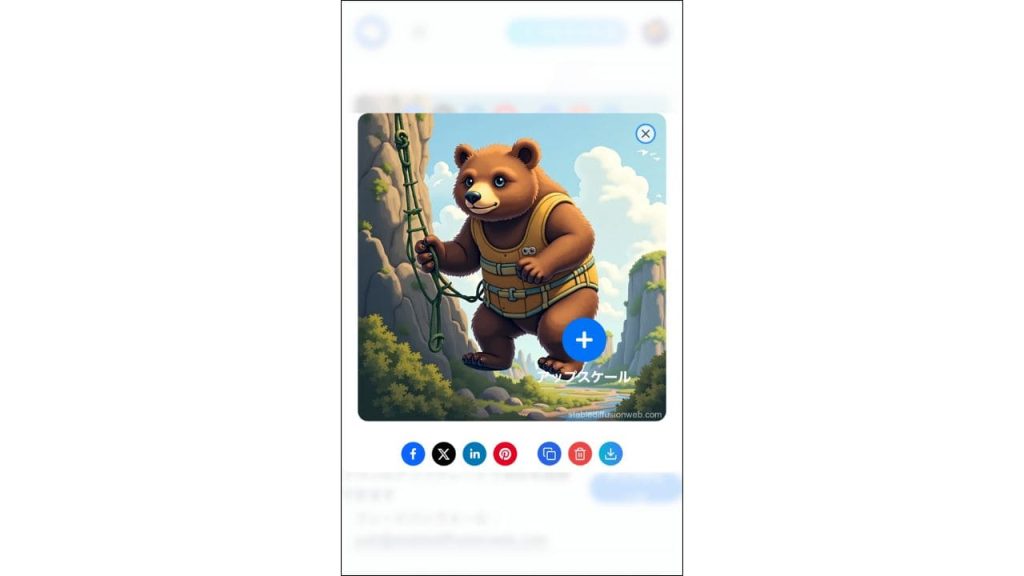
イラスト調の登山しているクマが出力されました。スマホからでも精度の高い画像生成が可能であることがわかります。
Stable Diffusionのプロンプトのコツ
「Stable Diffusion」を利用する際、いくつか知っておくべきポイントがあります。具体的には以下の通りです。
- プロンプトは英語で入力する
- 重要なプロンプトは前半に入力する
- 括弧と数字でプロンプトを強調する
- ネガティブプロンプトを活用する
それぞれ詳細を解説します。
プロンプトは英語で入力する
「Stable Diffusion」のプロンプトは基本的に英語をおすすめします。日本語でも画像生成はできますが、英語プロンプトを入力したほうが精度が高くなる印象です。
たとえば、「Mage.space」で「空を飛ぶ猫(flying cat)」と入力した際の結果は以下のとおりです。日本語プロンプトでは「空を飛ぶ」というイメージが反映されず、佇んでいるだけの猫画像が生成されています。
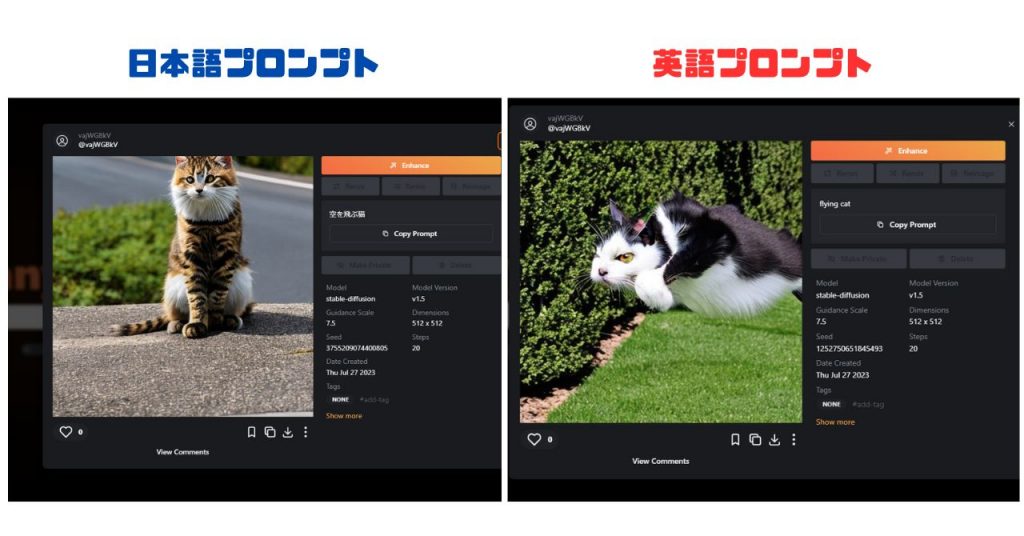
ただ、「Stable Diffusion Online」のように日本語プロンプトに対応している画像生成AIも存在します。日本語で簡単に画像生成を行いたい方は、こちらを参考にしてください。
重要なプロンプトは前半に入力する
「Stable Diffusion」では、先に入力したプロンプトが優先的に扱われます。同じキーワードを入力した場合でも、順番を入れ替えるだけで異なる画像が生成されるということです。つまり、重要なプロンプトは前半にもってきたほうが、イメージ通りの画像生成に近づけます。
もちろん、プロンプトの順番にルールはありません。ただ、画像生成がイメージ通りにいかない場合、以下の順番で試してみてください。
括弧と数字でプロンプトを強調する
括弧と数字を利用してプロンプトを強調することができます。具体的には、単語の横に()と数字の組み合わせを加えるだけです。
たとえば、「Cat」を強調したい場合、(Cat:1.3)と入力します。すると「Cat」が通常の1.3倍の強さで指示されます。同様に(Cat:1.5)と入力すれば1.5倍の強調です。
((Cat))のように記号の「()」を重ねていく方法もありますが、うまく認識されないという声もあるので要注意です。
また、プロンプトの範囲を選択し、「Ctrl+↑」を押すごとに段階的な強調を実行する方法もあります。
反対に、「Ctrl+↓」ならプロンプトの効きを弱くすることが可能です。(Cat:0.7)なら0.7倍、(Cat:0.9)なら0.9倍など、数字の活用方法も同様になっています。
ネガティブプロンプトを活用する
ネガティブプロンプトとは、AIに対して「不要な要素」を指示するためのテキストです。つまり、「この要素を排除して画像を生成してほしい」という際に活用します。具体的には以下のとおりです。
| プロンプト | 意味 |
|---|---|
| low quality | デスクトップ |
| out of focus | Windows(64bit版) |
| ugly | Core-iシリーズ、Ryzenシリーズ |
| error | 16GB以上 |
| lowers | 12GB以上(VRAM) |
たとえば、ネガティブプロンプトに「out of focus」と入力すれば、ズレたピントの反対、つまりピントの合った画像を生成することができます。
ネガティブプロンプトの種類は多岐にわたるので、ご自身のイメージと照らし合わせながら、適切なテキストの組み合わせを見つけてください。
Stable Diffusionは商用利用OK?著作権の扱いは?

結論、「Stable Diffusion」で生成した画像の商用利用は可能です。Stability AI社の公式ライセンス「CreativeML OpenRAIL++」では、「利用者が出力したものについていかなる権利も主張せず、自由に利用できる」と明記されています。
LICENSE
The model is licensed with a CreativeML OpenRAIL++ license. The authors claim no rights on the outputs you generate, you are free to use them and are accountable for their use which must not go against the provisions set in this license. The license forbids you from sharing any content that violates any laws, produce any harm to a person, disseminate any personal information that would be meant for harm, spread misinformation and target vulnerable groups. For the full list of restrictions please read the licenseDeepL翻訳
このモデルのライセンスはCreativeML OpenRAIL++です。作者は、あなたが生成した出力についていかなる権利も主張しません。あなたはそれらを自由に使用することができ、このライセンスで定められた規定に反してはならないそれらの使用について責任を負います。このライセンスは、法律に違反したり、人に危害を加えたり、危害を加えるような個人情報を流布したり、誤った情報を広めたり、脆弱なグループを標的にするようなコンテンツを共有することを禁じています。制限の完全なリストについては、ライセンスをお読みください。
引用:Hugging Face(Stable Diffusion)
また、「STORIA法律事務所」のブログ内のにおいても 「Stable Diffusion」 は「AI生成物の利用に制限がない」と解説されています。
この規約の内容を前提とすると、stable-diffusionを利用した場合「画像生成AIを利用して生成したAI生成物の利用に制限がないか」と「画像生成AIを利用して生成したAI生成物を第三者が無断利用した場合に権利行使(差止請求や損害賠償請求)ができるか」についての結論は、それぞれ「制限なし」「可能」となります。
引用:STORIA法律事務所 「画像生成AIを利用して生成したコンテンツを自社サービスで利用する際に注意すべき事項」
また、2024年3月、文化庁が「AIと著作権に関する考え方」を発表し、AI画像生成の法的位置づけが明確化されました。日本では、簡単な指示でAIが生成した画像は著作物に該当せず、著作権を気にせず利用可能とされています。
国際的な判断も同様で、米国著作権局やEUでもAI生成物への著作権は認められず、主要国では商用利用が可能な環境が整いつつあります。
「DreamStudio」など「Stable Diffusion」を利用したサービスにもそれぞれ利用規約が存在します。すべて英語で書かれていますが、Chromeの翻訳機能などを活用するなどして、一度目を通しておいてください。
参照:AI と著作権に関する考え方について|文化審議会著作権分科会制度小委員会
※ 「Stable Diffusion Online」の利用規約は「Stable Diffusion 」と同じです。
著作権や肖像権を持つ素材をベースにした画像生成はNG
Stable Diffusionでは、著作権や肖像権を持つ素材をベースにした画像生成はNGです。たとえば、以下の流れで生成した画像が該当します。
- 他社のロゴ画像をダウンロード
- 「img2img」を使って新たなロゴを作成
- キャラクターや個人の顔写真を使って画像生成
「img2img」とは、画像を読み込ませることで新たな画像を出力する機能のこと。この手法で生成した画像を商用利用した場合、元画像の著作権を侵害する可能性があるため避けるべきです。
追加学習時はライセンスを要確認
「Stable Diffusion」には、似たような絵柄・タッチの画像を生成するために、モデル(元画像)を追加学習させる機能があります。
たとえば、某有名ゲームのキャラクターをモデルとして利用し、似たような絵柄の画像を生成するといった仕組みです。
しかし、元画像に著作権がある場合、追加学習で生成した画像を商用利用することはできません。商用利用できるかどうかはモデルごとに異なります。追加学習させる際は、必ずライセンスを確認しておきましょう。
Stable Diffusionの使い方のまとめ
今回は、Stable Diffusionの基本的な使い方やおすすめのサービス、スマホ対応、著作権の考え方までを詳しく解説しました。
特に初心者におすすめのWeb版サービスとして、以下の4つを紹介しました。
- Mage.space
- DreamStudio
- Hugging Face Spaces
- Stable Diffusion Online
いずれもインストール不要・無料で使えるサービスで、スマホからでも簡単に画像生成ができる点が魅力です。
また、著作権や商用利用についても国内外で整備が進みつつあり、安心して利用できる環境が整っていることも大きなポイントです。とはいえ、img2imgや追加学習などを行う場合は元画像の権利に十分注意しましょう。
RANKING ランキング
- WEEKLY
- MONTHLY
UPDATE 更新情報
- ALL
- ARTICLE
- MOVIE
- FEATURE
- DOCUMENT
